java的jdk与tomcat环境配置
- 格式:doc
- 大小:22.00 KB
- 文档页数:2

本文档由黄海整理于2011-06-23步骤1:卸载掉JDK1.4.2在安装之前可以先看下是否有自带的jdkjava -version用root用户登陆到系统,打开一个终端输入rpm -qa| grep gcj显示内容其中包含下面两行信息# java-1.4.2-gcj-compat-1.4.2.0-27jpp卸载rpm -e --nodeps java-1.4.2-gcj-compat-1.4.2.0-27jpp如果有依赖关系,不让卸载,就用 rpm -e --nodeps 卸载就行了此时jdk1.4已被卸了。
------------------------------------------------------------------------------------------------步骤2:下载JDK1.6 for linux/otn-pub/java/jdk/6u26-b03/jdk-6u26-linux-i586-rpm.bin2、上传此文件到LINUX主机/root下,并通过chmod +x jdk-6u26-linux-i586-rpm.bin命令使其获得可执行权限运行一下:./jdk-6u26-linux-i586-rpm.bin3.通过rpm -ivh jdk-6u26-linux-i586.rpm来进行安装4.安装完毕,JDK安装在/usr/java/目录下5.设置环境变量(写入/etc/profile中)vi /etc/profileexport JAVA_HOME=/usr/java/jdk1.6.0_26export CLASSPATH=$JAVA_HOME/lib/dt.jar:$JAVA_HOME/lib/tools.jar:$JAVA_H OME/jre/lib/rt.jarexport PATH=$PATH:$JAVA_HOME/bin检查一下是不是没问题了?source /etc/profile正常的话是啥也不出来的啊!!okay了键入java -version如果出现相关JDK版本信息,证明成功安装Tomcat前提是要配置好了jdk环境变量。
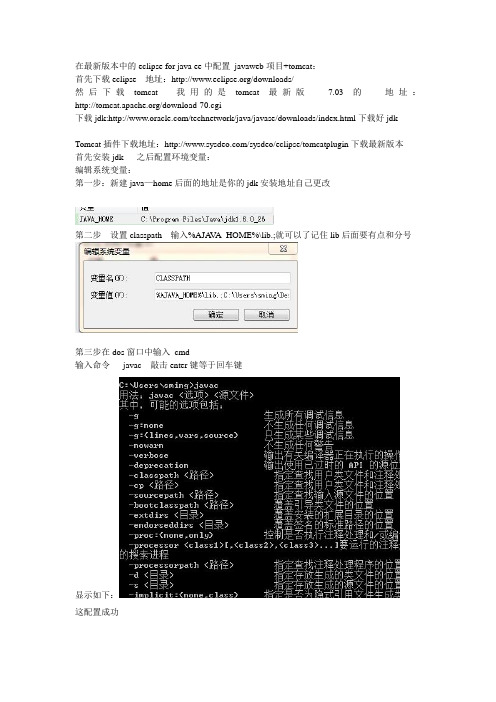
在最新版本中的eclipse for java ee中配置javaweb项目+tomcat:首先下载eclipse 地址:/downloads/然后下载tomcat 我用的是tomcat最新版7.03的地址:/download-70.cgi下载jdk:/technetwork/java/javase/downloads/index.html下载好jdkTomcat插件下载地址:/sysdeo/eclipse/tomcatplugin下载最新版本首先安装jdk 之后配置环境变量:编辑系统变量:第一步:新建java—home后面的地址是你的jdk安装地址自己更改第二步设置classpath 输入%AJA V A_HOME%\lib.;就可以了记住lib后面要有点和分号第三步在dos窗口中输入cmd输入命令javac 敲击enter键等于回车键显示如下:这配置成功配置tomcat7.03第一步:安装好tomcat7点击next同意第三步选择full之后输入4:点击next输入你的用户名和密码5:点击next6:finsh然后我的电脑->属性————系统保护-----------高级---------环境变量-----------按照如下在系统变量中输入1:2:3:4:在classpath下输入tomcat安装的地址在tomcat——lib目录下——找到servelt_api如下图之后安装javaEE 将tomcat插件解压放到:javaEE的plugins文件夹下在Step1:之后新建links文件夹上图有:Step2:在里面新建文件Step3:加入如下内容:你的eclipse中的pugins文件夹下的插件地址:path=F:\eclipse+tomcat\javaee\eclipse\plugins\com.sysdeo.eclipse.tomcat_3.3.0\启动:将看到tom猫图标表示配置插件成功eclipse:1:点击window2:按照如下操作3:按照如下选择advanced:4:点击java --------installedjres点击ok5:点击server 选择add添加一个server tomcat 7.0-------点击ok5新建一个dymaic webproject 如下图必须设置一样6,在webcontent目录下新建一个jsp页面6:点击右键——--选择————runas---RunOnServer运行如上图。

一、配置JDK 1.61、添加环境变量:在我的电脑->属性->高级系统设置->系统属性->环境变量:如图12、新建系统变量,变量名:JAVA_HOME 变量值:D:\Program Files \jdk1.6.0_10 (JDK1.6.0_10的安装目录)点击:“确定”3、在原有的系统变量Path后面加上英文分号,再添加%JAVA_HOME%\bin;%JAVA_HOME%\lib\dt.jar;%JAVA_HOME%\jre\bin; 不要删除原来的。
看清楚,它们之间的分号,是英文的分号。
4、重启电脑生效(因为添加的是系统变量,如果你的系统是win7/2008,则不需要重启)。
4、测试JDK是否安装成功,运行->cmd ->输入javac 看能否出来很多命令,出来则说明JDK配置成功。
在输入:->java -version二、Tomcat 7.0的安装配置(此处配置基本和Jdk1.6 相同)1、添加环境变量:在我的电脑->属性->高级->环境变量2、新建系统变量,变量名:CATALINA_HOME 变量值:D:\Program Files\apache-tomcat-7.0.423、在系统变量Path的最后面添加%CATALINA_HOME%\lib;%CATALINA_HOME%\lib\servlet-api.jar;%CATALI NA_HOME%\lib\jsp-api.jar 注意它们之间的分号,一定是英文的分号。
4、进入Tomcat 目录下的bin目录(D:\Program Files\apache-tomcat-7.0.42\bin),双击startup.bat 启动Tomcat 在命令行窗口会出来英文提示。
5、浏览器输入:http://localhost:8080 可以看到Tomcat的欢迎页面就说明配置成功了。

大学实验报告学院:专业: 班级:计算机名[换件玄级I 系统保护I 腳 35进行垃数更改,焦必须年为管11负登录。
性能視気敲至・先陛器计対•內存便用•以及馳內存邈(S).用FBtSTC 件与応翌录扫羌的克歯邊舌启动和故P2恢亘系统命动•系统失垃和词it 信总 妊⑴.•| 环tS^goo..b 新建变量名:JAVA,变量值:C:\Java\jdkl8O_6O计算机名t 说件 談 系统{呆护丨远程菸境变呈2,打开 PATH,添加变虽值:C:\java\jdkl.&0 60\bin-■cwv ■mt" ■BTT AW»?»CC» •rwv “ « mz —w/ nrww Mnunr P0A5皿 8 incwti g n变里AraAFTSDXEDDI CkTkUHACX7ALINAJASE C XI MINAMIME Ifi C.kPrcgr^r. FilaUHD ATP\ C j wn\ upach*-1 cn cat~6 0 32 C • kJ avaSapache-1 tn ca<-8 0 免 C■\i RVX S xnx r^F-< nn r^<-A 0 矽 L —珮定11取消][应用@厂|系统聂虫⑶三、测试JDK 在CMD 命令下输入java, javac, path 命令:出现图示界而,表示安装成功。
ad C:\Window$\$ystem32Xcmd.eKe a ° w C :^U8er3\sJxy>javac 冃注;J^vac <optton$> <3ource f 1183> 宜中,可能的近项包括: 生脑所: "y’L 弓已过时旳AIM 吨擁邃瘫和注甘癖 -g :none -^:<lines*var3,8ource> -notKim -vcrhosc -dcprecAtion -clas3path 〈路径〉 -CP 〈路径〉 -aourcepath 〈路径〉 ~bootc L ACS path < 路径〉 -cxtdii*K 〈目录〉 -^ndor^eddlrs 〈目录> -proc :<none,onl9> -processor <cI ASS I>1…<C 1»392>,<C laaa3> ---------------------------- 1认甬搜裁程-procBseoppath 〈路径〉荷羣童拶详程处瑕程用砲俚亘 -paranctoi^生砺元粥商乂用工方法豁敦的区射 -d <§>> 宿魏苣生我。

文章分类:Java编程第一步:下载jdk和tomcat:JDK下载Tomcat下载最新的jdk为1.6.10,tomcat为6.0,建议jdk1.4以上,tomcat4.0以上第二步:安装和配置你的jdk和tomcat:执行jdk和tomcat的安装程序,然后设置按照路径进行安装即可。
1.安装jdk以后,需要配置一下环境变量,在我的电脑->属性->高级->环境变量->系统变量中添加以下环境变量(假定你的jdk安装在C:\Program Files\Java):JAVA_HOME=C:\Program Files\Java\jdk1.6.0_10classpath=.;%JAVA_HOME%\lib\dt.jar;%JAVA_HOME%\lib\tools.jar;(.;一定不能少,因为它代表当前路径)path=%JAVA_HOME%\bin接着可以写一个简单的java程序来测试JDK是否已安装成功:Java代码1.public class Test{2.3.public static void main(String args[]){4.5.System.out.println("This is a test program.");6.7.}8.9.}将上面的这段程序保存为文件名为Test.java的文件。
然后打开命令提示符窗口,cd到你的Test.java所在目录,然后键入下面的命令javac Test.javajava Test此时如果看到打印出来This is a test program.的话说明安装成功了,如果没有打印出这句话,你需要仔细检查一下你的配置情况。
2.安装Tomcat后,在我的电脑->属性->高级->环境变量->系统变量中添加以下环境变量(假定你的tomcat安装在c:\tomcat):CATALINA_HOME:C:\Program Files\Apache Software Foundation\Tomcat 6.0CATALINA_BASE:C:\Program Files\Apache Software Foundation\Tomcat 6.0TOMCAT_HOME: C:\Program Files\Apache Software Foundation\Tomcat 6.0然后修改环境变量中的classpath,把tomat安装目录下的common\lib下的servlet.jar 追加到classpath中去,修改后的classpath如下:classpath=.;%JAVA_HOME%\lib\dt.jar;%JAVA_HOME%\lib\tools.jar;%CATALINA_HOME% \common\lib\servlet-api.jar;【注意最新版本的Tomcat中可能没有common这个文件夹了。

Redhat Enterprise Linux 5 安装JDK和配置tomcat一、JDK配置:1 . 下载jdk5.0 for linux到sun的主页/j2se/1.5.0/download.jsp下载jdk安装文件jdk-1_5_0_16-linux-i586.bin2 . 解压&安装jdk在shell终端下进入jdk-1_5_0_16-linux-i586.bin文件所在目录,执行命令 ./jdk-1_5_0_16-linux-i586.bin这时会出现一段协议,连继敲回车,当询问是否同意的时候,输入yes,回车。
之后会在当前目录下生成一个jdk-1.5.0_16目录,可以将它复制到任何一个目录下。
3 . 配置环境变量两种配置方法:(1)修改/etc/profile文件-- 全部用户有效在profile 文件的尾部面加入JAVA_HOME=/usr/java/jdk1.5.0_16 -- jdk 的安装路径PATH=$JAV A_HOME/bin:$PATHCLASSPATH=.:$JAVA_HOME/lib/dt.jar:$JAVA_HOME/li b/tools.jarexport JAV A_HOMEexport PATHexport CLASSPATHexport CATALINA_HOME保存退出在shell输入source /etc/profile如果执行上面这个命令时报错,请仔细检查你在/etc/profile里新增的文本是不是有错。
检测完没有错误重新登录以后生效(2)修改.bashrc文件 --指定用户目录下的 .bashrc 文件·在.bashrc文件末尾加入:set JAV A_HOME=/usr/java/jdk1.5.0_16 --jdk 的安装路径export JAV A_HOMEset PATH=$JAVA_HOME/bin:$PATHexport PATHset CLASSPATH=.:$JAV A_HOME/lib/dt.jar:$JAVA_HOME/lib/tools.jarexport CLASSPATH4.测试安装jdk 是否成功在shell输入java -version看输出结果与安装版本是否一致java version "1.5.0_16"Java(TM) 2 Runtime Environment, Standard Edition (build 1.5.0_16-b02)Java HotSpot(TM) Server VM (build 1.5.0_16-b02, mixed mode)如果不一致可能是因为本机已经装过java 虚拟机可以将其删除二、tomcat6安装:1 . 下载apache-tomcat-6.0.18.tar.gz 解压后将文件夹放在任何目录下修改D:¥apache-tomcat-6.0.16¥conf¥tomcat-users.xml 文件在中加入--根据自己情况设置登陆名字和密码修改端口:apache-tomcat-6.0.16¥conf¥server.xml 文件中Connector port="8080" protocol="HTTP/1.1" enableLookups="false"connectionTimeout="20000"redirectPort="8443" />将上面的8080端口改成与本机不冲突的端口2 . 配置环境变量修改/etc/profile文件在配置jdk后面加入CATALINA_HOME=/usr/tomcat6 --对应自己的安装路径export CATALINA_HOME保存退出在shell输入source /etc/profile如果执行上面这个命令时报错,请仔细检查你在/etc/profile里新增的文本是不是有错。
Java⼯具安装配置(JDK、MySql、Tomcat、Maven、Idea)1、JDK安装1、下载 JDK8下载路径:官⽹(⽐较慢):百度⽹盘:2、安装直接下⼀步安装,jre不⽤安装3、配置配置环境变量:右击“我的电脑”-->"属性"-->"⾼级系统设置"-->"⾼级"-->"环境变量"1、在系统变量⾥新建"JAVA_HOME"变量,变量值为:C:\Program Files\Java\jdk1.8.0_60(根据⾃⼰的jdk的安装路径填写)2、在系统变量⾥新建"classpath"变量,变量值为:.;%JAVA_HOME%\lib;%JAVA_HOME%\lib\tools.jar (注意最前⾯有⼀点)3、找到path变量(已存在不⽤新建)添加变量值:%JAVA_HOME%\bin;%JAVA_HOME%\jre\bin注意变量值之间⽤";"隔开。
注意原来Path的变量值末尾有没有;号,如果没有,先输⼊;号再输⼊。
如果你的系统是Windows10,就相对⽅便多了,不⽤担⼼这个";"。
2、MySql安装1、MySQL软件下载mysql5.7 64位下载地址:电脑是64位的就下载使⽤64位版本的!2、MySQL安装步骤1、下载后得到zip压缩包.2、解压到⾃⼰想要安装到的⽬录,本⼈解压到的是D:\Env\mysql-5.7.193、添加环境变量:我的电脑->属性->⾼级->环境变量选择PATH,在其后⾯添加: 你的mysql 安装⽂件下⾯的bin⽂件夹4、编辑 my.ini ⽂件 ,注意替换路径位置[mysqld]basedir=D:\Program Files\mysql-5.7\datadir=D:\Program Files\mysql-5.7\data\port=3306skip-grant-tables5、启动管理员模式下的CMD,并将路径切换⾄mysql下的bin⽬录,然后输⼊mysqld –install (安装mysql)6、再输⼊ mysqld --initialize-insecure --user=mysql 初始化数据⽂件启动MySql 服务net start mysql7、然后再次启动mysql 然后⽤命令 mysql –u root –p 进⼊mysql管理界⾯(密码可为空)8、进⼊界⾯后更改root密码update er set authentication_string=password('123456') where user='root'and Host = 'localhost';9、刷新权限flush privileges;10、修改 my.ini⽂件删除最后⼀句skip-grant-tables11、重启mysql即可正常使⽤net stop mysqlnet start mysql12、连接上测试出现以下结果就安装好了3、MySQL卸载sc delete mysql4、MySQL常⽤命令连接数据库打开MySQL命令窗⼝在DOS命令⾏窗⼝进⼊安装⽬录\mysql\bin可设置环境变量,设置了环境变量,可以在任意⽬录打开!连接数据库语句 : mysql -h 服务器主机地址 -u ⽤户名 -p ⽤户密码注意 : -p后⾯不能加空格,否则会被当做密码的内容,导致登录失败 !⼏个基本的数据库操作命令 :update user set password=password('123456')where user='root'; 修改密码flush privileges; 刷新数据库show databases; 显⽰所有数据库use dbname;打开某个数据库show tables; 显⽰数据库mysql中所有的表describe user; 显⽰表mysql数据库中user表的列信息create database name; 创建数据库use databasename; 选择数据库exit; 退出Mysql命令关键词 : 寻求帮助-- 表⽰注释5、MySQL常⽤的图形化管理⼯具(DBMS)1. 前⾔MySQL是⼀个⾮常流⾏的⼩型关系型库管理系统。
windows 下myeclipse 8.5 JDK tomcat6.0.29 及oracle11g开发环境搭建北京东方多点科技有限公司目录1 WINXP下JAVA开发环境建立 (3)1.1JDK安装 (3)1.2 TOMCAT安装 (5)1.3 MYECLIPSE安装与配置 (9)1.4 ORACLE安装 (13)1.5O RACLE DBC ONSOLE DBTEST服务启动问题 (34)1.6配置TNSNAMES.ORA (45)1.7配置LISTENER.ORA (45)1.8 LISTENER.ORA配置错误1 (46)1.9 LISTENER.ORA配置错误2 (48)1.10 LISTENER.ORA配置错误3 (49)2 BONECP数据库连接池 (54)2.1所需文件 (54)2.2C ONTEXT.XML文件配置 (55)2.3J SP测试文件 (57)1WINXP下JAVA开发环境建立1.1JDK安装1.从下面下载jdk:jdk-6u18-windows-i586.exe/javase/downloads/index.jsp 这是jdk的下载页面。
2. 双击安装。
3. 安装完成后,在C:\Program Files\Java\jdk1.6.0_18目录下可以看到安装完成的JDK。
4. 在window中的“我的电脑”上点右键→属性→高级→环境变量中的“系统变量”中,设置3项属性,JAVA_HOME,PATH,CLASSPATH(大小写无所谓),若已存在则点击“编辑”,不存在则点击“新建”。
JAVA_HOME 变量值:C:\Program Files\Java\jdk1.6.0_18PATH在变量值的最前面加上:%JAVA_HOME%\bin;CLASSPATH 变量值:.;%JAVA_HOME%\lib;%JAVA_HOME%\lib\tools.jar(注意有最前面个“.”)如何验证JDK安装成功?A:在“命令提示符”窗口中,输入javac,按回车执行如果输出的内容是使用说明,则说明配置成功。
配置java的jdk和tomcat的服务器具体步骤如下:
一:.我的电脑的属性-->高级-->变量环境-->我们需要新建系统变量(一共四个):
1.变量名称添入:"path" 变量值添入:"您的jdk的安装目录bin"
例如:我的安装目录是"c:sunj2eesdk1.4_beta2jdkbin"
2.变量名称添入:"classpath" 变量值添入(注意引号不填,前面有一个小圆点也必须添,把下面的这些都添到变量植的一行中,
并且用分号搁开,见下面,为了方便看我分了很多行写):
".;您的安装目录libtools.jar;
您的安装目录dt.jar;
您的安装目录bin;
您tomcat的安装目录commonclasses;
您tomcat的安装目录commonlib;
您tomcat的安装目录commonlibservlet-api.jar;"
3.变量名添入"java_home",值添如"您的安装目录"例如我的安装目录
是:"c:sunj2eesdk1.4_beta2jdk"
4.变量名添入"TOMCAT_HOME"(注意,大小写都可以的),值添入"您tomcat的安装目录" 例如我的安装目录是"c:tomcatjakarta-tomc
at-5.0.14"
二,配置tomcat的执行文件(.bat): 先进入tomcat的安装目录,找bin文件夹,进入bin 然后在找startup.bat文件,注意,有些版本可能名
字不一样,但是名字前总是startup, 单击右键-->编辑.打开了这个文本,然后寻找start字母,一般在最后,我们只需在start字母后面添加:
SET TOMCAT_HOME=您tomcat的安装目录
SET JAVA_HOME=您的jdk安装目录(例如我的是:c:sunj2eesdk1.4_beta2jdk)
SET CLASSPATH=您jdk的安装目录dt.jar
SET CLASSPATH=您的tomcat的安装目录commonlibservlet-api.jar
这一步的主要目的是为了,在执行.jsp文件是,tomcat 服务器能够自动找到一些java的环境以及类环境等等...
好了,第一步和第二步我们完成了,对系统环境变量的配置,和对tomcat的配置,接下来还有一个问题,那就是设置虚拟目录的问题,为什
么要设置虚拟目录呢?因为我们在浏览器上打入一个地址的时候,和文件的实际所在的目录是不一样的.我们必须进行设置,虚拟目录才会按照
我们的设置去自动寻找实际的目录</< span>。